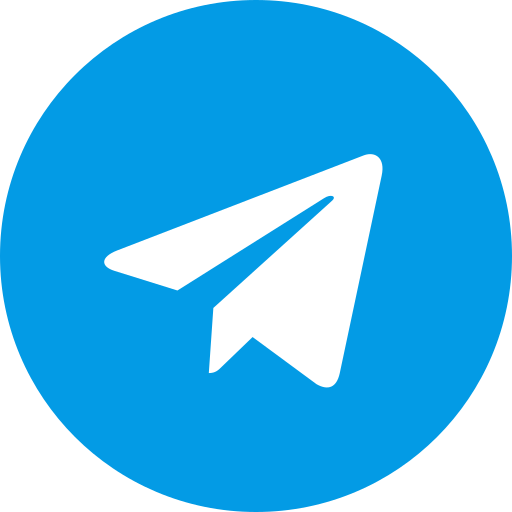Установка программы отслеживания новых объявлений.
Прочитав эту статью или посмотрев видео вы научитесь устанавливать программу, обновлять ее и получите опыт использования инструментов для поиска новых объявлений на примере нескольких сайтов. Нам предоставлено 2 дня бесплатного пользования программой. Скачиваем программу для отслеживания новых объявлений. Разархивируем ее в любое удобное для вас место. В каталоге с программой вы найдете много файлов, нас интересует файл с названиями autowebhelpers.jar. Для работы с программой необходимо у себя на компьютере иметь установленными операционную систему windows, java не ниже 9 версии, браузер chrom gost, а также создать бота для приема сообщений от нашей программы. Давайте разберемся со всем по порядку. Java не ниже версии 9, тут все просто, запускаем программу если она выдает ошибку с информацией о том, что необходимо обновить версию java, тогда уже гуглим обновить java до последней версии. Браузер chrom gost, в архиве с программой лежит файл link.txt открываем его, копируем url, вставляем в адресную строку браузера и загружаем установочный файл браузера, обращаю внимание необходимо установить именно версию браузера, которая доступна по ссылке размещенной в фале link.txt. И последнее необходимо создать бота в телеграм, тем кто этого не делал может показаться сложным, но это не так. Гуглим как получить токен телеграм бота и следуем инструкциям там три — четыре простых шага по итогам проделанной работы нам необходимо сохранить токен бот. Возвращаемся в папку с нашей программой и находим autowebhelpers.jar. Он необходим для запуска. Запускам файл autowebhelpers.jar, первое что мы делаем это переходим в настройки программы там нам надо протестировать работу браузера нажав на кнопку «тест» напротив настроек места расположения файла запуска chrome.exe. Должен открыться браузер и загрузить страницу яндекса. Если этого не произошло то тут две причины. Первая — chromium установился в место на диске которое не соответствует месту стандартно записаному в программе, это C:\Users\User\AppData\Local\Chromium\Application\chrome.exe. Чтобы изменить путь до файла запуска кликаем по шестеренке у указываем место размещения установленного браузера. Для того чтобы разобраться где установлен ваш chrom gost можно на ярлыке запуска кликнуть правой кнопкой и нажать свойства и уже там найти место размещения браузера. Обращаю внимание иногда установка происходит в скрытые папки, их отобразить можно с помощью настройке уже в папке вашего компьютера установив свойства отображения скрытых папок, поищите в поиске как это сделать. Вторая причина намного проще, вы установили не ту версию браузера, напомню ссылка на скачивание браузера лежит в файле link.txt. И так мы добились того, что тест браузера прошел. Теперь необходимо пройти тест телеграм бота. Но для начала давайте разберемся для чего в программе нужен телеграм бот. С помощью бота можно: получать уведомления о новых объявлениях, управлять работой программы (к примеру если вы настроили программу на поиск новых объявлений и в настройках задали возможность писать в новые объявления какую-либо информацию, или выполнять заданные действия, программа в этом случае будет писать (выполнять действия) во всех новых объявлениях но настроив функцию подтверждения через телеграм можно уже непосредственно через месенджер давать команды программе писать заранее подготовленный вами текст только в те объявления, которые вы подтвердили через телеграм), поэтому как я уже ранее писал, погуглите как получить токен бот (это очень просто), вставляем токен бот в текстовое поле и нажимаем тест, если все прошло без ошибок программа оповестит вас, останется только написать в боте телеграм слово «старт», чтобы синхронизировать бота и программу. На этом настройки программы мониторинга новых объявлений закончены. Крайнее, что необходимо рассмотреть это активацию программы. С программой можно работать бесплатно 2 дня. После программа будет закрываться. Для того чтобы получить ключ активации необходимо перейти в раздел скачать программу и там получить ключ, оплатить его, скопировать и уже в программе кликнуть по иконке активации и ввести в появившемся окне ключ активации, после подтверждения у вас будет 30 дней на работу с программой, по истечению этого времени ключ активации необходимо получить заново.